일어나야 할 시간에 따라 취침 시간 알림을 받는 방법

일어나야 할 시간에 따라 취침 시간 알림을 받는 방법
Windows 10에는 제어판과 관리 센터에서 액세스할 수 있는 밝기 슬라이더가 있습니다. 노트북의 내부 디스플레이와 데스크탑용 모니터의 밝기를 변경할 수 있습니다. 일반적으로 노트북에 연결된 외부 모니터에서는 작동하지 않습니다.
밝기 슬라이더는 또한 키보드의 전용 키로 제어되며 슬라이더와 같은 방식으로 작동합니다. 즉, 내부 화면이나 데스크탑 시스템에 연결된 기본 모니터에 대해 작동합니다.
Windows 10 밝기 슬라이더가 작동하지 않는 문제 수정
Windows 10의 밝기 슬라이더가 작동하지 않으면 먼저 다음을 시도하십시오.
위의 두 가지 방법으로 밝기를 변경할 수 없으면 아래 수정을 시도하십시오.
1. 타사 앱 제거
게임에서 FPS를 증가시킨다고 주장하는 앱이나 디스플레이 설정을 관리하는 앱과 같이 시스템에 비디오 설정을 관리하기 위해 타사 앱을 설치한 경우 해당 앱을 종료하거나 제거하십시오. 기본 Windows 10 컨트롤을 방해할 수 있습니다.
앱을 제거하려면
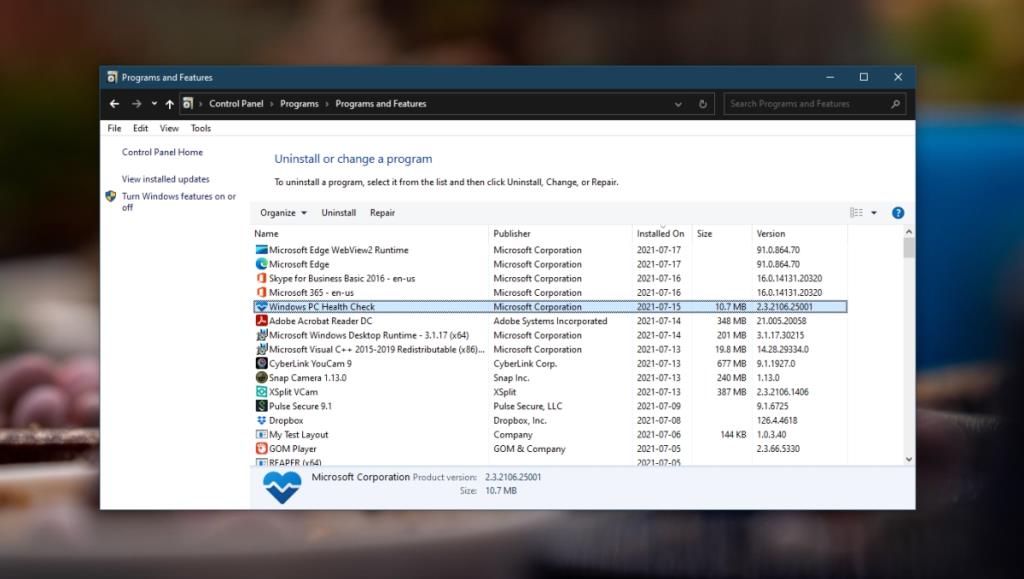
2. 드라이버 업데이트 확인
디스플레이 드라이버가 오래되었고 최신 버전의 Windows 10을 실행 중인 경우 밝기 슬라이더/컨트롤이 작동하지 않을 수 있습니다. 드라이버를 업데이트하여 문제를 해결하십시오.
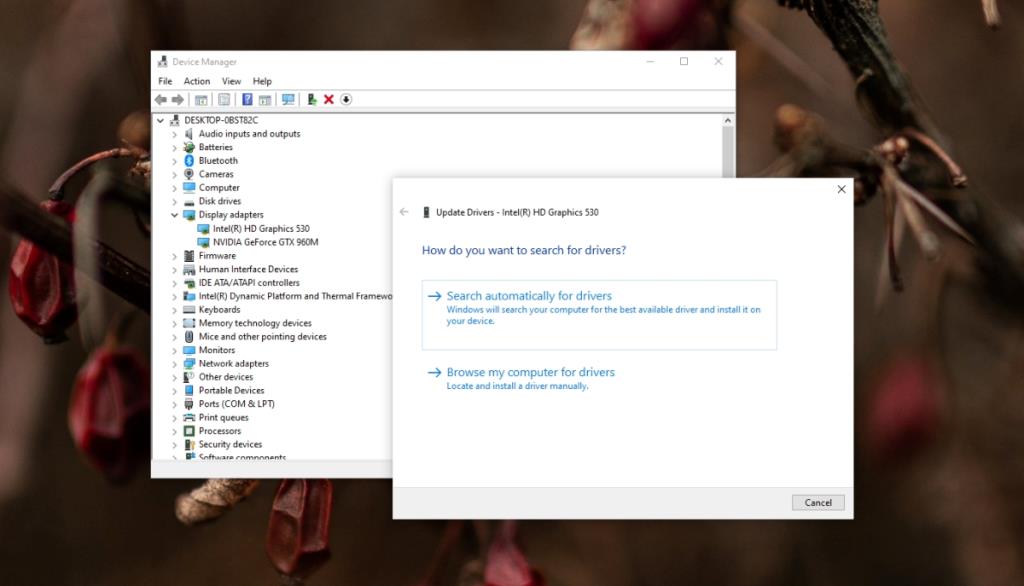
3. 적응형 밝기 전환
노트북에는 실내의 빛의 양을 감지할 수 있는 센서가 있습니다. Windows 10은 이 센서를 사용하여 화면의 밝기를 자동으로 조정하여 실내의 빛의 양에 적합하도록 합니다. 밝기 슬라이더를 방해할 수 있습니다.
4. 일반 PnP 모니터 활성화
외부 모니터는 PnP(플러그 앤 플레이) 디스플레이 장치로 나타납니다. 내장된 Windows 10 설정으로 밝기를 제어하려면 먼저 활성화해야 할 수 있습니다.
5. Windows 레지스트리 편집
밝기 컨트롤이 작동 하도록 레지스트리 를 조정해 보십시오 .
regedit 하고 누릅니다.HKEY_LOCAL_MACHINE\SYSTEM\ControlSet001\Control\Class\{4d36e968-e325-11ce-bfc1-08002be10318}\0001결론
Windows 10 밝기 컨트롤은 기본적으로 내부 디스플레이용으로 작동하지만 외부 디스플레이에서는 작동하지 않습니다. 외부 디스플레이를 사용하는 경우 Twinkle Tray 를 사용하여 밝기를 제어하는 것이 좋습니다.
일어나야 할 시간에 따라 취침 시간 알림을 받는 방법
휴대폰에서 컴퓨터를 끄는 방법
Windows 업데이트는 기본적으로 레지스트리 및 다양한 DLL, OCX, AX 파일과 함께 작동합니다. 이러한 파일이 손상되면 Windows 업데이트의 대부분의 기능이
최근 새로운 시스템 보호 제품군이 버섯처럼 쏟아져 나오고 있으며, 모두 또 다른 바이러스 백신/스팸 감지 솔루션을 제공하고 있으며 운이 좋다면
Windows 10/11에서 Bluetooth를 켜는 방법을 알아보세요. Bluetooth 장치가 제대로 작동하려면 Bluetooth가 켜져 있어야 합니다. 걱정하지 마세요. 아주 간단합니다!
이전에 우리는 사용자가 PDF 병합 및 분할과 같은 옵션을 사용하여 문서를 PDF 파일로 변환할 수 있는 훌륭한 PDF 리더인 NitroPDF를 검토했습니다.
불필요한 문자가 포함된 문서나 텍스트 파일을 받아보신 적이 있으신가요? 텍스트에 별표, 하이픈, 공백 등이 많이 포함되어 있나요?
너무 많은 사람들이 내 작업 표시줄에 있는 Windows 7 시작 상자 옆에 있는 작은 Google 직사각형 아이콘에 대해 물었기 때문에 마침내 이것을 게시하기로 결정했습니다.
uTorrent는 토렌트 다운로드에 가장 인기 있는 데스크톱 클라이언트입니다. Windows 7에서는 아무 문제 없이 작동하지만, 어떤 사람들은
컴퓨터 작업을 하는 동안에는 누구나 자주 휴식을 취해야 합니다. 휴식을 취하지 않으면 눈이 튀어나올 가능성이 큽니다.







